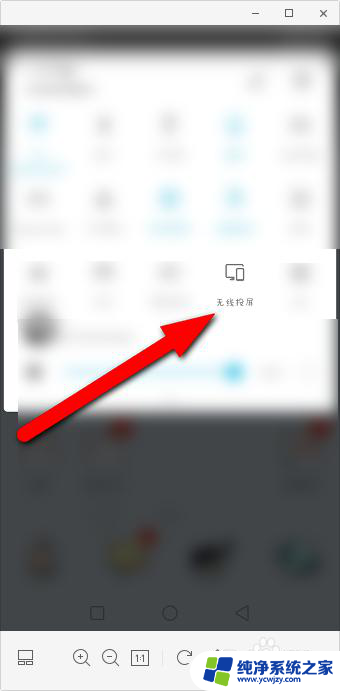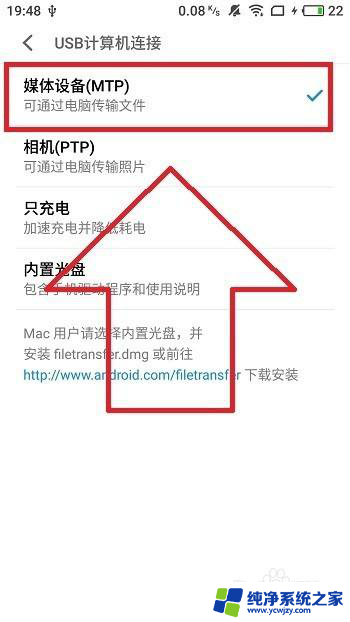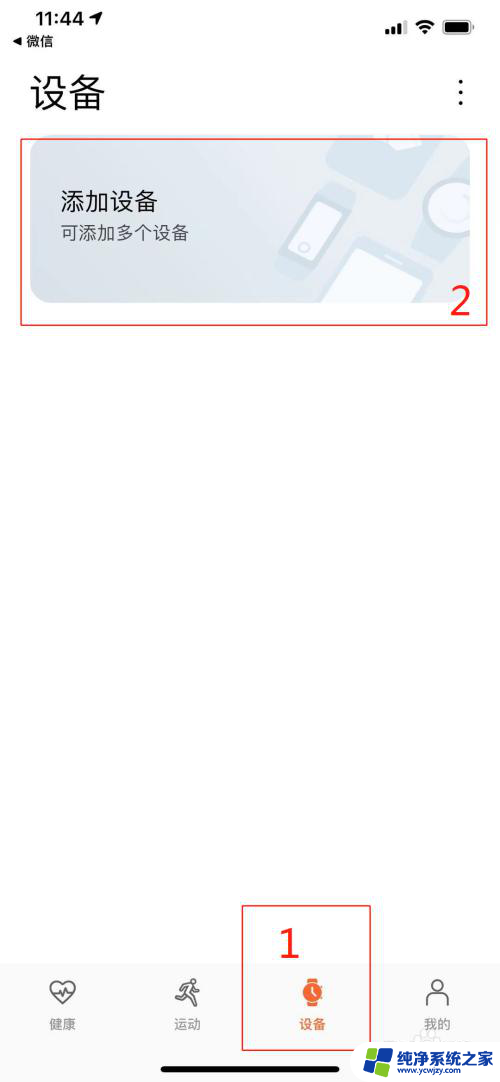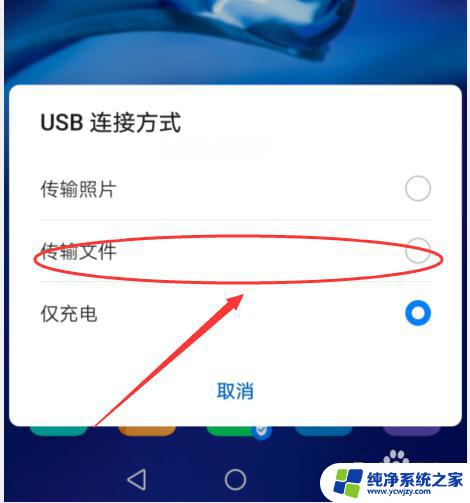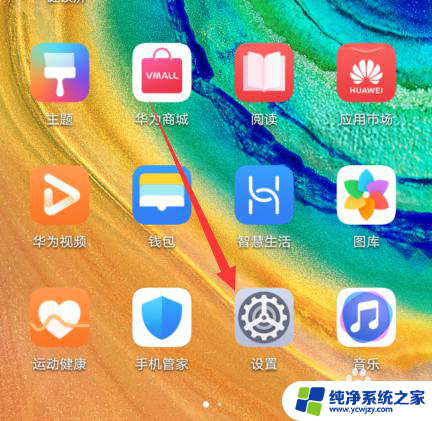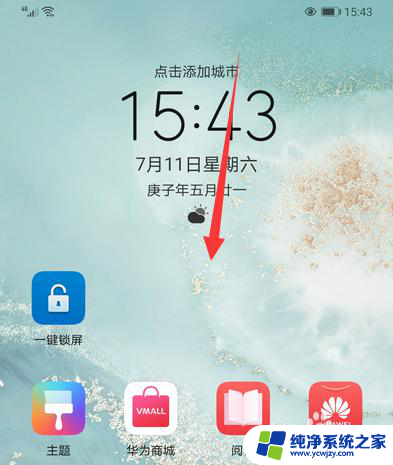华为手机怎么连接手机
华为手机助手是华为手机的官方应用程序,可以帮助用户管理手机数据、备份和恢复手机内容等功能,有时候我们可能会遇到华为手机助手连接不上手机的情况,导致无法正常使用其功能。当华为手机助手连接不上华为手机时,我们应该如何解决这一问题呢?接下来我们将为大家介绍一些解决办法,帮助您顺利连接华为手机助手。
操作方法:
1.打开电脑中的华为手机助手应用进入,将手机用数据线与电脑连接。
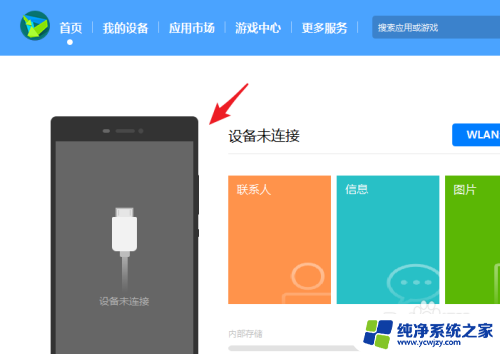
2.连接后,下滑调出手机的通知栏,点击USB连接方式的提示。
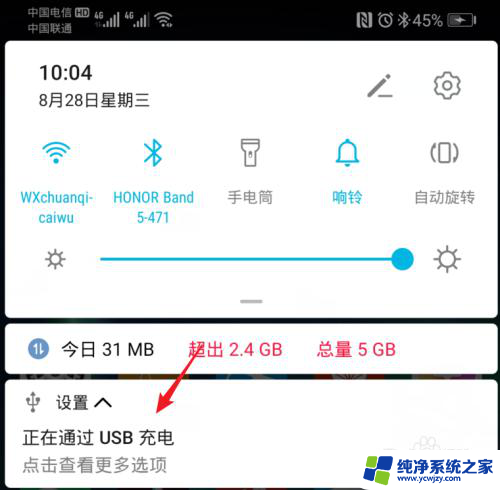
3.进入USB连接方式后,将其更改为“传输照片”的选项。
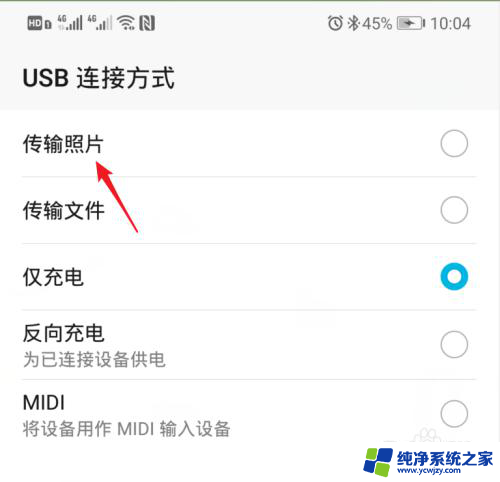
4.更改完毕后,等待电脑安装驱动。这时在手机端会弹出是否允许hisuite通过HDB连接设备的提示,勾选始终允许,点击确定。
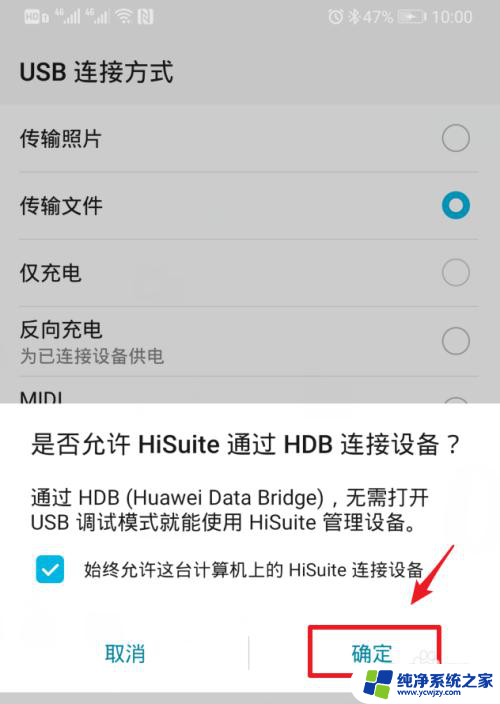
5.点击后,在电脑端选择已在手机上确认的选项。
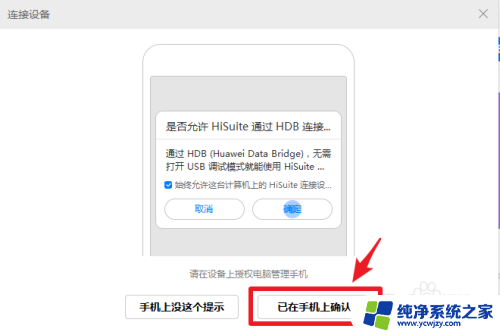
6.确定后,电脑端会提示向手机安装华为手机助手,点击确定完成安装。
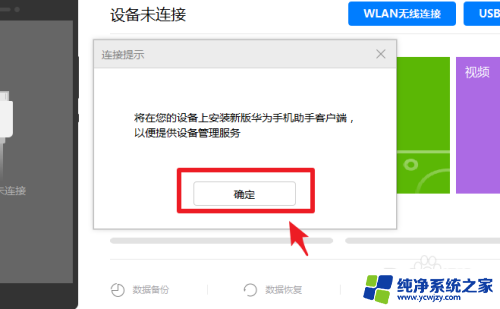
7.安装后,页面会提示在手机端允许连接手机助手,点击知道了。
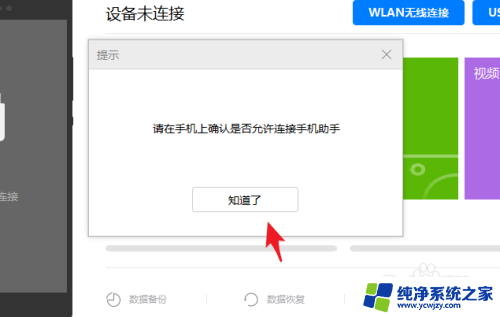
8.点击后,在手机端点击“连接”的选项。
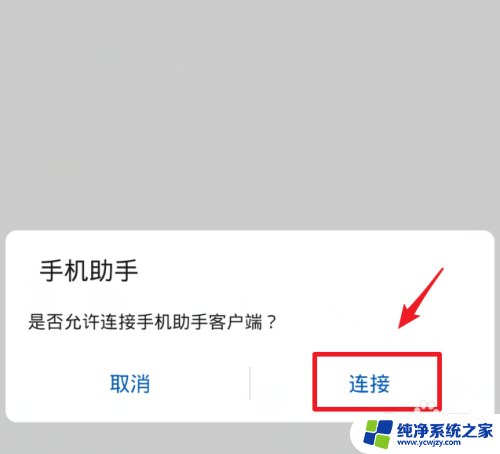
9.连接后,华为手机即可连接华为手机助手,就可以使用华为手机助手的相关功能。
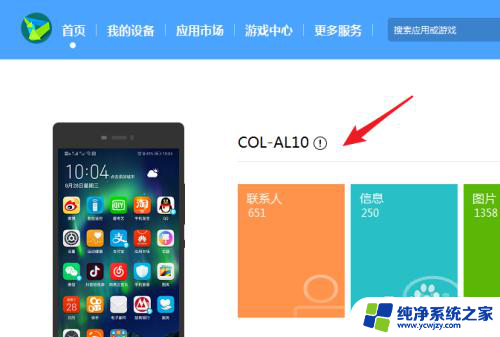
以上就是华为手机连接手机的全部内容,有需要的用户可以根据以上步骤进行操作,希望对大家有所帮助。